Gönderen Güvenlik Kodu Değil Snapchat’i Düzeltmenin En İyi 8 Yolu
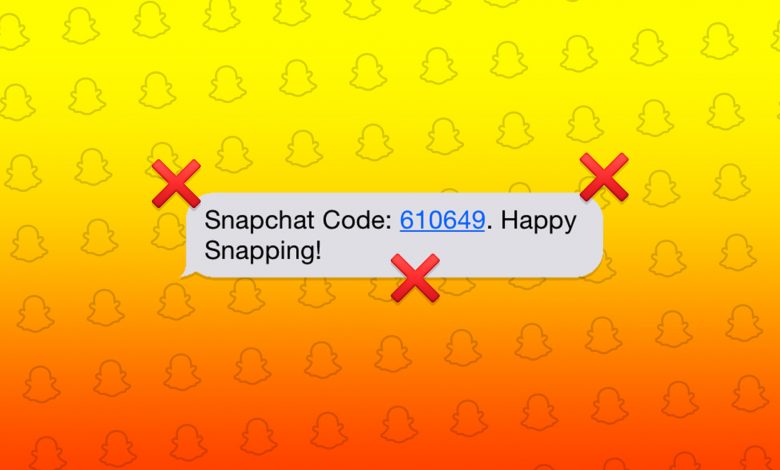
Snapchat, Instagram ve Tiktok’un rekabetine rağmen genç insanlar için tercih edilen platform olmaya devam ediyor. Snapchat, kayıp bir hesabı kurtarmak için kullanıcıları bir cep telefonu numarası ve e-posta adresi eklemeye teşvik eder. Şirket ayrıca şifrenizi unuttuğunuzda, uygulamayı yeni bir telefonda kullandığınızda veya farklı bir IP adresinden doğrulama kodu istiyor.
Snapchat ayrıca hesabınız için 2FA’yı (iki faktörlü kimlik doğrulama) etkinleştirdiğinizde ve kimliğinizi doğrulamak için metin mesajları seçtiğinizde bir güvenlik kodu ister.
1. Ağ Bağlantısını Sıfırla
Instagram, WhatsApp veya Snapchat’ten güvenlik kodları almayla ilgili sorunlarla karşılaştığınızda yapmanız gereken ilk şey budur. Telefonunuzun bir ağ bağlantısına sahip olduğundan emin olmanız gerekir, aksi takdirde gelen aramaları veya mesajları almaz. Android veya iPhone’unuzun ağ bağlantısını sıfırlamak için Uçak modunu geçici olarak etkinleştirebilir ve devre dışı bırakabilirsiniz.
iPhone
Aşama 1: Kontrol Merkezine erişmek için sağ üst köşeden kaydırın.
Adım 2: Uçak modunu etkinleştirin ve birkaç saniye sonra devre dışı bırakın.
Android
Aşama 1: Hızlı Ayarlar menüsüne erişmek için yukarıdan kaydırın.
Adım 2: Uçak modu kutucuğunu etkinleştirin ve bir süre sonra devre dışı bırakın.
Snapchat’i açın, kullanıcı adınızı ve şifrenizi girin ve bir güvenlik koduyla şansınızı tekrar deneyin.
2. Ağ Ayarlarını Sıfırla
iPhone veya Android telefonunuzdaki yanlış ağ ayarı nedeniyle, kısa mesaj almayla ilgili sorunlarla karşılaşabilirsiniz. Telefonunuzdaki ağ ayarlarını sıfırlamalı ve tekrar denemelisiniz. İPhone ve Android’de ağ ayarlarının nasıl sıfırlanacağını öğrenmek için özel yayınımızı okuyun.
Ağ ayarlarının sıfırlanması, telefonunuzdaki uygulamalarınızı ve verilerinizi etkilemez. Yalnızca kayıtlı Wi-Fi bağlantılarını, Bluetooth cihazlarını ve VPN profillerini kaldıracaktır.
3. Taşıyıcınızı ve Snapchat Sunucularınızı Kontrol Edin
Snapchat’in doğrulama kodu göndermemesi, sunucu tarafı kesintisinden kaynaklanıyor olabilir. Yerel operatörünüz veya Snapchat sunucu sorunlarıyla karşılaştığında güvenlik kodunu almazsınız. Downdetector.com’u bir tarayıcıda ziyaret edebilir ve operatörünüzü ve Snapchat’i arayabilirsiniz. Aynı durumla karşı karşıya olan daha yüksek miktarda kesinti raporu veya kullanıcı yorumu fark ederseniz, operatörünüzün veya Snapchat’in sorunu çözmesini beklemeniz gerekir.
4. Spam Mesajları Kontrol Edin
Muhtemelen Snapchat, bir kısa mesaj yoluyla bir güvenlik kodu gönderdi, ancak spam gelen kutusuna düştü. iPhone ve Android’deki varsayılan Mesajlar uygulaması agresif olabilir ve önemli mesajları spam’e gönderebilir.
iPhone
Aşama 1: iPhone’da Mesajlar uygulamasını açın.
Adım 2: Üst kısımdaki Filtreler’e dokunun.
Aşama 3: ‘Bilinmeyen Gönderenler’ ve ‘Önemsiz’ menüsünde Snapchat güvenlik kodunu bulun.
Android
Aşama 1: Android’de Mesajlar uygulamasını başlatın.
Adım 2: Sağ üst köşedeki üç noktalı menüye dokunun.
Aşama 3: Spam ve engellenen klasörünü açın.
5. Doğrulama Kodunu E-posta ile Alın
Snapchat şifrenizi unuttuğunuzda, sosyal ağ, kısa mesaj veya e-posta yoluyla alınan bir güvenlik kodu aracılığıyla şifrenizi sıfırlamanıza olanak tanır. Snapchat doğrulama kodu almıyorsanız, aynısını bir e-postayla alma seçeneğiniz de vardır.
Aşama 1: Telefonunuzda Snapchat uygulamasını açın.
Adım 2: ‘Şifrenizi mi unuttunuz?’ üzerine dokunun seçenek.
Aşama 3: E-posta ile dokunun, Snapchat kayıtlı e-posta adresinize bir güvenlik kodu gönderecektir.
6. E-posta Spam’ini Kontrol Edin
Mesajlar gelen kutunuza benzer şekilde, alınan Snapchat güvenlik kodunu kontrol etmek için Gmail ve Outlook spam kutusunu kontrol etmelisiniz.
Gmail
Aşama 1: Gmail’i bir web tarayıcısında açın ve hesabınızda oturum açın.
Adım 2: Sol kenar çubuğundan ‘Diğer’ öğesini genişletin.

Aşama 3: Spam sekmesine tıklayın.

Microsoft Outlook
Aşama 1: Bilgisayarınızdaki bir web tarayıcısında Microsoft Outlook sitesini açın ve hesabınızda oturum açın.
Adım 2: Kenar çubuğundan ‘Spam kutusu’nu seçin ve Snapchat’ten bir güvenlik kodu alıp almadığınızı görün.

7. VPN’i Devre Dışı Bırakın ve Tekrar Deneyin
Snapchat, farklı bir konum ve IP adresinden olağan dışı bir bağlantı tespit ettiğinde, kimliğinizi doğrulamak için bir doğrulama kodu isteyebilir. Bir VPN bağlantısı kullanıyorsanız, bunu telefonunuzda devre dışı bırakın ve tekrar deneyin.
8. Snapchat’te 2FA Kurulumu
Snapchat hesabınıza tekrar eriştiğinizde, kimlik doğrulama uygulaması aracılığıyla (metin mesajları değil) iki faktörlü kimlik doğrulamayı (2FA) etkinleştirmelisiniz. Bir dahaki sefere Snapchat’in bir güvenlik kodu göndermesini beklemenize gerek yok. 2FA mobil uygulamasından bir doğrulama kodu alabilirsiniz.
Aşama 1: Telefonunuzda Snapchat’i açın. Sol üst köşedeki profilinize dokunun.
Adım 2: Ayarlar dişli öğesini seçin.
Aşama 3: İki Faktörlü Kimlik Doğrulama menüsünü açın ve Devam’a basın.
4. Adım: Fazladan bir güvenlik katmanı eklemek için Kimlik Doğrulama Uygulamasını kullanın ve işlemi tamamlamak için ekrandaki talimatları izleyin.
Snapchat Hesabınıza Erişin
İlk etapta bir güvenlik kodu almadığınızda kafanız karışabilir. Kendinizi sık sık aynı durumda görüyorsanız, yukarıda belirtilen çözümleri takip edin ve Snapchat hesabınızın kontrolünü elinize alın.















